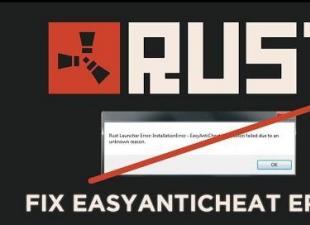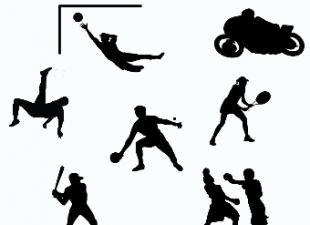Программа Acrobat Standard позволяет создавать документы PDF (Portable Document Format - Переносимый формат документов), работать с ними, а также читать и печатать эти документы.
Создание файла Adobe PDF
Метод создания файла Adobe PDF зависит от технологии вашей работы и используемых типов документов.
В Уроках 3, 4 и 6 вы найдете пошаговые инструкции по преобразованию файлов различных типов в формат Adobe PDF некоторыми из этих методов.
Работа с файлами PDF
Работать с файлами PDF очень легко.
- Для повышения эффективности онлайнового просмотра документов используйте гиперссылки, электронные закладки и различные действия страниц. (В Уроке 7 мы рассмотрим модифицирование файлов PDF , в Уроке 9 обсудим размещение файлов PDF в сети, а Урок 10 посвятим оптимизации онлайновых документов).
- Новые мощные инструменты позволяют повторно использовать содержимое документов в других приложениях. Так, вы можете сохранить текст документа PDF в файле другого формата, извлечь из файла PDF изображение и сохранить его в файле графического формата, вы можете даже преобразовать в графический файл весь документ PDF . (Модифицирование файлов PDF обсуждается в Уроке 7).
- Встроенные или дополнительные средства безопасности позволяют надежно защищать конфиденциальные документы PDF , препятствуя пользователям копировать текст и графику, печатать документы и даже просто открывать файлы. Например, если вам нужно одобрить содержимое и формат документа, то вы можете подписать его своей цифровой подписью. (Цифровыми подписями и защитой мы займемся в Уроке 11).
- По ходу просмотра электронного документа вы можете добавлять в него свои комментарии и файлы, а также делать пометки в тексте. (Просмотру документов посвящен Урок 8).
- Вы можете заполнять электронные формы и добавлять в документы поля цифровой подписи. (О заполнении форм речь пойдет в Уроке 12).
- Вы можете преобразовать свои рисунки в формат Adobe PDF и создать собственное "слайд-шоу", а затем наслаждаться его просмотром в кругу друзей и близких. (Работу с рисунками и изображениями мы рассмотрим в Уроке 14).
Чтение файлов PDF
Для чтения документов PDF можно воспользоваться программами Acrobat Standard, Acrobat Professional или Adobe Reader. Документы PDF можно публиковать в локальной сети, на Web-серверах, на компакт-дисках или дискетах.
Программу Adobe Reader для любой платформы можно бесплатно загрузить с Web-сайта компании Adobe по адресу www.adobe.com . Если вы хотите прочитать документ PDF , но еще не приобрели программу Acrobat Standard или Acrobat Professional, то можете воспользоваться программой Adobe Reader.
Работа с файлами Adobe PDF в сети Web
Сеть World Wide Web значительно расширила возможности рассылки электронных документов для обширной и разнообразной аудитории. Поскольку браузеры Web можно конфигурировать так, чтобы запускать в окне браузера другие приложения, то вы можете рассылать файлы PDF как часть Web-сайта. Затем ваши пользователи смогут загружать или просматривать эти файлы в окне браузера, используя программу Adobe Reader.
Если вы включаете файл PDF в свою Web-страницу, то вы должны направлять своих пользователей на Web-сайт Adobe, чтобы при первом просмотре документа PDF они могли бесплатно загрузить программу Adobe Reader.
Документы PDF можно просматривать и печатать, постранично загружая их из Web. При постраничной загрузке Web-сервер отсылает пользователю только запрошенные страницы, что снижает время загрузки. Кроме того, пользователь может легко напечатать отобранные страницы или все страницы документа. Формат PDF весьма удобен для публикации в Web длинных электронных документов. Документы PDF печатаются в предсказуемом виде, с надлежащими полями и разрывами страниц.
Вы можете загрузить и преобразовать Web-страницы в формат Adobe PDF , что облегчит вам сохранение, распространение и печать этих Web-страниц.
Здравствуйте дорогие друзья! Наверное, каждый из нас хотя бы раз пользовался файлами с расширением pdf в своей повседневной работе. Это расширение укрепилось в офисной среде благодаря своей простоте, удобству в использовании и настройках.
Расширение это было создано известной софтверной компанией Adobe Systems, которая специализируется в разработке офисных и дизайнерских приложениях начиная с 1993 года.
За это время компания накопила огромный технологический опыт в разработке офисных программ. Одним из ее известных детищ является бесплатная программа Adobe Reader с поддержкой русского языка, в рекламных проспектах часто пишут (Rus), хотя это одно и тоже.
Самое главное, что меню и прочие элементы программы качественно переведены на русский язык и интуитивно понятны конечному пользователю. Самой популярной версией на данный момент является Adobe Reader 9 с поддержкой русского языка. Последняя разработанная версия – 11.
Некоторые технические данные софта:
- Адобе Ридер совместим с: Windows XP, Vista, Seven (7), Unix, iOS, SymbianOS, PocketPC, Playbook
- Возможность использования в качестве бесплатного приложения для мобильного телефона (например, Nokia)
- Дружит с системой Android (Андроид), так же совместим и с другими КПК
Зачем нужно Adobe Reader (Адобе Ридер) скачать бесплатно – основные функции программы.
На самом деле с программой все просто и логично. Она своего рода рекламная акция более совершенного продукта той же фирмы - Adobe Acrobat. Для привлечения потенциальных клиентов была дана возможность скачать бесплатно простая версия программы под названием Адобе Ридер и внедрены две основных функции: просмотр формата.pdf и его печать. Естественно, что платный аналог имеет гораздо больший функционал и возможности, но нам это не интересно, так как наш сайт посвящен бесплатным программам и утилитам.
Давайте лучше поговорим о том, что полезного можно сделать с бесплатной утилитой Adobe Reader. Выше я уже говорил, что у нее две основные функции открытие формата pdf, его чтение и печать. Так же софт имеет ряд интересных дополнительных возможностей:
- Комментирование отдельного фрагмента текста
- Масштабирование листов “под себя” при просмотре
- Внедрена функция поиска по документу
- Возможен пред просмотр при печати
- Начиная с Adobe Reader 9, встроена поддержка Adobe Flash
- В последней версии софта введен модуль CreatePDF, При помощи которого можно любой документ преобразовать в формат pdf
Как пользоваться Adobe Reader – краткая инструкция.
В связи с тем, что программа популярна и последняя версия имеет достаточно сложный функционал, я решил дополнить статьи небольшой инструкцией на тему использования Адобе Ридера. Я пропущу момент скачивания и установки приложения, думаю, с этим труда не будет. Если не знаете где скачать, то дочитайте статью до конца и там перейдите по ссылочке “скачать” - перед выводами. А теперь давайте рассмотрим основные моменты на практике.
Допустим у нас есть какой либо файл в формате pdf (поддерживается только он) и нам необходимо поработать с ним. Наши действия просты. Открываем файл двойным щелчком мыши и попадаем в рабочую среду Ридера. Она ничем не отличается от программ данного типа: например - Word. Есть несколько рабочих вкладок
- Редактирование
- Просмотр
- Справка
В каждой из них есть еще ряд вкладок. Самой интересной для нас будет вкладка “Редактирование”. В ней размещаются основные функции настройки программы. Меня устраивает режим работы, который предоставляется по умолчанию, поэтому я сильно не углублялся в редактирование. Если же вам что либо хочется усовершенствовать, то рекомендую покопаться во вкладке “Редактировать”.

На ряду с основным меню имеется еще и меню быстрого запуска. Это сделано для нашего удобства – все основные и нужные функции всегда на виду и под рукой. Тут есть:
- преобразование формата файла
- печать на принтере
- отправка документа по email
- переход к определенной странице
- увеличение/уменьшение документа
- автоматическая подгонка документа к размерам экрана
Вот и все нехитрые элементы программы. Я думаю, что пользоваться Adobe Reader сможет и новичок. Все очень просто и интуитивно понятно.
Adobe Reader 9 скачать бесплатно русскую версию
Выводы: скачать последнюю версию читалки можно по ссылке выше. Простая бесплатная программа для работы с pdf форматом. На данный момент одна из лучших утилит в данной нише.
Со временем на ПК появляется много электронных книг. Как их упорядочить для удобного просмотра. С другой стороны, не всем пользователям нравится читать книги на ридерах и планшетах, из-за небольшого размера экрана. Что предпринять? Поможет в этом программа ICE Book Reader. Рассмотрим, как ее установить, настроить и пользоваться.
Для чего нужно
На ПК размещены файлы электронных книг, сохраненных в разных . При использовании ПК для чтения возникают неудобства. Нужно постоянно прокручивать страницу, запоминать место где вы закончили чтение. Как решить эту проблему? Используйте читалку Book Reader.
Что это такое
ICE Book Reader Professional - бесплатное приложение для чтения книг на ПК. Разработчики добавили возможность использовать пяти режимов чтения, редактирования библиотеки до 25000 книг. Предлагает не только просмотреть, но и прослушать информацию в видеоформате AVI или аудио - MP3. Читалка ICE Book Reader может читать книги из архива.
Работает под управлением ОС Windows всех версий. Для плавной прокрутки страницы должен быть установлен CPU от 500 мегагерц.
Возможности
- Поддержка распространенных форматов;
- Можно читать из архивов;
- Создание библиотеки;
- Сортировка;
- Голосовой модуль;
- Поддержка всех популярных форматов для создания.
Как скачать ICE Book Reader Professional russian
Загрузите ICE Book Reader Professional russian c официального сайта по ссылке: https://www.file-upload.com/y7ulaf52xhz4
Нажимаем два раза левой кнопкой мыши по инсталляционному «exe» файлу в архиве, соглашаемся с лицензией. Разработчики предлагают возможность установки portable (переносной) версии. Я выберу классическую инсталляцию.
Если не получилось скачать ICE Book Reader Professional russian бесплатно попробуйте другую ссылку.
Если не будете использовать дополнительные языки, не загружайте их, чтобы не замедлить работу приложения.
Как работать
Слева вверху кликните по кнопке «Библиотека». Далее «Импортировать» (знак «+»). Выберите книгу.
Отобразятся сведения о произведении: автор название, расположение на HDD.
Нажмите мышкой по файлу, загрузится главное окно куда добавится эта книга.
Настройки
Нажмите значок в виде шестеренки чтобы выбрать удобный способ прокрутки «скроллинга». Для режима книги. Возможны такие варианты:
Выберите так, чтобы было удобно читать.
Например, страничный режим просмотра выглядит так:
Выберите настройки, нажмите «Включение/Отключение скроллинга». Контент начнет двигаться. Скорость прокрутки отредактируйте при помощи кнопок «+», «-».
Если хотите изменить оформление (скин) загрузите его с сайта
программы.
Синтез речи
Конвертирование
Кликните «Библиотека»-«Экспортировать».
Откроется окно где выберите формат и место на HDD для сохранения. Нажмите «Экспорт». 
А существует ли мобильная версия приложения? Оказывается, для Андроид (Andriod) скачать бесплатно ICE Book Reader не получится. Как сообщается на официальном форуме разработчиков, из-за большого количества подобных разрабатывать версию для Andriod нет необходимости.
Вывод
Мы рассмотрели, как ICE Book Reader Professional скачать бесплатно. Используйте ее для чтения книг на ПК. Программа поможет навести порядок в библиотеке, создаст закладки для перехода туда где закончили чтение в прошлый раз. Если не хотите устанавливать программу на диск скачайте ICE Book Reader portable.
Электронные книги загружаются на ридер в форматах FB2 , EPUB и MOBI. Это отформатированные специально под ридеры электронные файлы, текст в которых качественно оформлен: есть сноски, оглавление, иллюстрации. В них можно регулировать размер шрифта и другие параметры текста.
Не обязательно выбирать всеформатное устройство для чтения, так как электронные книги можно конвертировать из одного формата в другой с помощью бесплатных программ.
Для чтения книг в форматах PDF и DJVU лучше выбирать устройства с большой диагональю экрана. Они не конвертируются в перечисленные выше «книжные» форматы.
Автономная работа
Электронные книги с экранами E-Ink отличаются от других гаджетов большой продолжительностью автономной работы благодаря тому, что их дисплеи потребляют немного энергии. Разные модели читалок не требуют подзарядки от двух до восьми недель.
Память
Устройства для чтения электронных книг обычно имеют встроенную память от 2 до 8 Гб. Некоторые модели поддерживают флеш-карты типа microSD , позволяющих расширить память. Но даже минимальный объем памяти в 2 Гб позволяет хранить на ридере сотни книг.
Дополнительные функции
Встроенный в ридер модуль Wi-Fi используется для выхода в интернет через браузер, также для загрузки книг без подключения к компьютеру.
Электронные книги со встроенными словарями умеют переводить текст на разные языки.
04.10.2015
- Android-приложение eReader Prestigio: Читалка , версия: 5.1.1, цена: Бесплатно
Пару дней назад мне посоветовали прочитать одну интересную книгу. Первым делом передо мной встал вопрос: а где найти эту книгу? Походы по библиотекам и поиски на книжных рынках слишком утомительны, поэтому пришлось сразу же задействовать все современные технологии, что имеются в моем распоряжении. Вспомнил, что у меня есть электронная книга. Но оказалось, что книга осталась в другом городе и доберусь я до нее в лучшем случае через месяц, поэтому выход пришлось искать как-то иначе. Распечатать книгу в этой ситуации также проблематично, даже учитывая ее небольшой объем.
Никогда не был поклонником чтения чего-либо увлекательного и объемного с экрана планшета. Тем более не представляю возможным чтение с экрана смартфона, даже если в нем дисплей больше 5,5 дюйма. Я привык, что для чтения необходимы комфортные условия. Искренне восхищаюсь теми, кто в общественном транспорте спокойно сидит, уткнувшись в электронную книгу в телефоне. Лично я даже твиттер не могу открыть во время поездки - сразу начинает укачивать. Единственный выход - прослушивание аудиокниг, но этот процесс обычно бывает слишком затянутым и длительным во времени. Поэтому это тоже не мой выбор. Хотя при необходимости все отходит на второй план.
Тут я вспомнил про планшет, однако с читалками на ОС Android я не был знаком. Первым делом отправился на Helpix, в разделе "софт" с помощью поиска (с каталогом было бы проще, конечно) обнаружил несколько отзывов о читалках. Однако все эти ридеры мне совсем не понравились. У одних убогий интерфейс и явные проблемы с настройкой оттенков фона во время чтения, у других нет синхронизации. А хотелось сделать именно так, чтобы в случае чего данные синхронизировались, и я смог бы нормально вернуться к чтению именно с оставленного фрагмента через длительное время. Просто я как-то сталкивался с тем, что при чистке кэша все сведения о закладках удаляются. Два года назад, читая "Анну Каренину", в какой-то предустановленной читалке потерял закладки. С трудом нашел необходимый фрагмент, пролистав несколько десятков листов.
В общем, отправившись на Play Google, в топе нашел несколько приложений. Приглянулось дизайном интерфейса приложение "eReader Prestigio: Читалка". Не знаю, для чего Prestigio понадобилось создавать подобное приложение, но его можно смело назвать достаточно неплохим. Как оказалось, у Prestigio в Google Play не мало приложений, но все они не представляют большого интереса, так как заточены под продукцию этого бренда. А вот eReader Prestigio можно устанавливать всем и использовать его на любом устройстве.
При первом запуске перед нами отображаются приветственные картинки. Сразу же становится понятно, что приложение может найти текстовые файлы на устройстве, загрузить книги из своего магазина, синхронизировать данные между устройствами. Первым делом необходимо обязательно зарегистрироваться. Такой подход мне очень не нравится, так как нет желания давать адрес почтового ящика всем подряд. Можно выполнить вход через аккаунт Google, Facebook, Windows, однако это не тот самый привычный вход. Это регистрация через социальные сети, иными словами, приложение берет сведения из социальных сетей (вам их не нужно вводить вручную) и предлагает подтвердить регистрацию, нажав на соответствующую кнопку. К примеру, если ваша почта, как у меня, не привязана к Facebook, то вам придется при регистрации все равно ввести ее. В общем, все это мне не очень нравится.
При регистрации все стандартно. При этом на почту приходят уведомления, которые легко отключить в настройках. После этого рекламная рассылка перестает вас беспокоить. Выполняем вход в приложение. Перед нами появляются книжные полки и меню слева, о котором речь сейчас и пойдет.
Нажав на значок корзинки в самом верхнем углу, мы попадаем в меню, где по центру красуется надпись: "Здесь ничего нет..." - ну, ладно, думаю, вы, как и я, не сильно расстроились. Нажав на значок кошелька, мы попадаем в меню с карточками разного номинала. При этом валюта карточек в евро, хотя в электронном магазине на сайте все в рублях (в приложении цены в евро). Хотят взять лишние деньги за конвертацию? За конвертацию с рублевого счета на счет приложения в евро, а потом списать за покупку книги по ценам в рублях со счета в евро? Хитро, прямо двойная конвертация. Но все это нам не интересно. Пополнить карточку можно всего двумя способами. Возвращаемся в меню на шаг назад, к той самой вкладке.
Нажав на имя профиля, мы попадаем в настройки учетной записи. Здесь также ничего интересного. Нажав на кнопку "главная", мы попадаем на основную книжную полку. При этом приложение сделано немного нелогично, так как на главной странице во вкладке "недавние" никогда ничего не отображается. Свайпом вправо отображается раздел "мои книги". Здесь хранятся те книги, которые непосредственно загружены в память устройства. Как видите, таких у меня нет. Ведь я все храню в облачных сервисах. Третья вкладка называется "магазин". О нем поговорим позднее. Чуть ниже в разделе "избранные" отображаются те произведения, которые вы посчитали для себя важными. При этом отображаются здесь не только те приложения, которые загружены в память и скачаны из магазина, но и те, что загружены из облака.
Перейдем к книжному магазину приложения. Магазин весьма интересен. Ассортимент литературы представлен на 25 языках. Книг на каждом языке разное количество. Однако все языки из европейской группы. К примеру, на французском здесь всего 2 книги, тогда как на русском языке практически 18 тысяч книг. Если выбрать другой язык, то меню магазина (но не приложения) соответственно изменяется на выбранный язык.
На всех языках присутствует сортировка по темам и жанрам, по авторам, по цене (бесплатные и платные). Примечательно, что платные книги я обнаружил только в библиотеке на русском языке. И тех платных книг всего 34 штуки. При этом они не представляют из себя что-то невероятно эксклюзивное.
После выбора книги, появляется всплывающее окошко. Отображается формат скачивающейся книги. Вверху отображается кнопка социальных сетей. При этом, если вы делитесь информацией в социальных сетях, то туда автоматически отправляется лишь ссылка без какого-то определенного описания. Хотя бы название произведения добавляли, что ли... Чуть ниже отображаются рекомендации. К каждой книге добавлена краткая аннотация и фактические данные с указанием автора и года выпуска произведения. Отмечу, что библиотека в принципе состоит из литературных произведений и образовательных (школьного уровня) материалов.
Особо стоит отметить, что кнопка "искать в браузере" перебрасывает нас на веб-версию книжного интернет-магазина. Примечательно, что там цена указана и в рублях, что подтверждает мою догадку о повторной конвертации при покупке книг. Да, и на территории России все денежные операции должны совершаться в рублях, если в последнее время ничего существенно не изменилось в валютном законодательстве. В принципе, если вы любите читать, то что-то интересное в библиотеке найдете легко. Например, широко представлен жанр "мистика". Не знаю, в почете ли у любителей ужасов Эдгар По, но представлено очень много его произведений в данном жанре.
Далее перейдем к каталогу. Каталог - это своего рода сортировочная. Только плохая, ведь не все книги сортируются по авторам и тегам, так как приложение не всегда способно распознать эти сведения. Здесь же доступен поиск; если вы не любите удалять прочтенные книги, то он вам очень пригодится.
Раздел "файлы" позволяет сканировать память устройства и искать текстовые файлы. Таким образом, вы можете добавить книги в приложение и превратить его в полноценную читалку. Сканирование доступно в памяти устройства, на карточке памяти, в подключаемой флешке, в облачных сервисах OneDrive, Google Drive, Dropbox. Это для меня очень удобно, так как все, что мне необходимо прочесть, я храню в облачном сервисе от Google.
Выбираем Google Drive, здесь же отображаются все те текстовые файлы с папками, что хранятся в вашем облаке. Однако приложение как-то странно отображает файлы, ведь в нем показываются все те сведения, которых уже как полгода нет в моем облаке - я их просто давно удалил. Отмечу, что автоматическая синхронизация облачного диска включена, а самих файлов в облаке нет, даже если заходить в приложение Google Drive на устройстве. Но это не беда, так как новые и актуальные файлы все равно отображаются. Всего лишь выбираем необходимый файл, и он начинает сразу же скачиваться, после чего отображается в коллекции.
Примечательно, что все скачанные не из магазина книги отображаются в разделе "коллекции", а не на главной или на книжной полке. Это слегка запутывало меня изначально, но потом я привык, что в разделе "мои книги" в коллекциях отображается все то, что мне необходимо. Здесь в отдельной вкладке Google Drive показаны все те произведения, которые загрузил с облака. Кстати, в коллекциях можно каждую вкладку переименовать или удалить. С ней же исчезают все те книги, что она хранит. Вообще, меню и навигация по приложению немножко запутанные.
Вернемся к книжной полке. Книги можно удалить, а саму полку переименовать. Тип просмотра меняется по желанию, можно выбрать миниатюры или расположение списком. Доступна сортировка по названию (файла), по автору, по времени добавления и по серии (разделу литературы).
Прежде чем перейти к чтению, рассмотрим последние настройки приложения. Можно выбрать папку с книгами, а также изменить тему на любую из пяти предложенных вариантов. Также в настройках отображаются сведения о синхронизации.
При желании можно написать письмо разработчикам и открыть страницу компании на Facebook. Но давайте перейдем к самому интересному - к чтению.
Если нажать по центру, открываются дополнительные кнопки управления. Если коснуться экрана справа, перелистывается книга на страницу вперед. Практически аналогичное действие происходит, если прикоснуться к левой части дисплея - откроется предыдущая страница. Примечательно, что во время пролистывания отображается соответствующая анимация с переворачивающимся листом. Если водить пальцем по дисплею, то анимированный лист будет с точностью следовать за вашим пальцем, пока вы не решите перевернуть страницу или убрать палец с дисплея.
Невероятно удобно то, что снизу отображается номер страницы, текущее время и уровень заряда батареи. Если коснуться экрана, всплывет меню с дополнительными кнопками. Снизу отображается значок синхронизации. При нажатии на него, приложение запоминает текущую позицию в книге, чтобы на другом устройстве можно было открыть произведение с этого же фрагмента. Автоматическая синхронизация не предусмотрена в целях экономии заряда батареи, наверное. Только представьте, как сильно будет расходоваться заряд батареи, если приложение после каждой страницы будет сохранять сведения на свой сервер. С помощью ползунка внизу можно листать страницы для быстрого перехода к середине или к концу произведения. Кнопка внизу справа меняет цвет фона - черный или белый.
Верхний ползунок позволяет регулировать уровень яркости. Доступна автоматическая регулировка яркости, но она не работает, если в вашем девайсе нет соответствующего датчика. Вверху присутствует кнопка поиска, можно искать слова или фразы по тексту. Поиск работает отлично. Кнопка со значком "i" отображает краткие сведения о произведении. К примеру, она находит по названию в магазине краткую аннотацию к произведению и предлагает скачать похожие произведения. Прекрасно работают все закладки.
Никуда не исчезла возможность быстрой навигации по содержанию книги. Настройки во время чтения позволяют отрегулировать удобство чтения. Расширенные настройки позволяют максимально детально отрегулировать отображение текста. Думаю, это понравится многим.
Отдельного внимания заслуживает аудиоозвучка книг. Честно говоря, я был очень сильно удивлен, что аудиоозвучка текстов сделала такой заметный шаг вперед, ведь в итоге получается практически связанная речь (робота-программы, конечно). Помню, пару лет назад я запустил подобное озвучивание книги, но то было похоже больше на непонятный мне диалект, чем на реальное озвучивание текстовых файлов. Озвучиваются как скачанные из магазина книги, так и загруженные через флешку. Функция работает через интернет. Озвучиваются книги и на других языках.
Важная особенность программы в том, что каждый может подстроить под себя тот режим чтения, который будет удобен только ему. Из пожеланий можно добавить, что крайне удобно было бы при заблокированном сенсоре экрана перелистывать страницы кнопками регулировки громкости. Это исключит случайные нажатия. Но все это мечты, которые реализованы лишь в настоящих электронных книгах. Приложение мне нравится, однако оно не лишено сильных недостатков. Например, синхронизация достаточно кривая. Необходимо, чтобы на другом устройстве уже была загружена в память приложения та книга, которую вы читаете, если она не из магазина. Приложение не синхронизирует текстовые файлы, оно сохраняет лишь информацию о закладках и последней открытой странице в одинаковых (!) файлах.
Загружает оперативную память примерно на 70 МБ, при этом все зависит от объема открытого вами текста. Что касается расхода заряда батареи, то во время чтения этот параметр зависит в первую очередь от уровня яркости дисплея, а потом уже от приложения.
Данная программа для чтения книг поддерживает следующие форматы книг: PDF, DJVU, EPUB, EPUB3, FB2, FB2.ZIP, MOBI, HTML, DOC, RTF, TXT, а также аудиоформаты MP3, AAC, M4B и текст вслух (TTS). При этом, если в файле есть видеозапись или аудиофайл, то приложение сможет его открыть своими штатными способами. Подходит программа для проигрывания аудиокниг, однако не вижу ни одной причины, по которой вам стоило бы заменить системный проигрыватель смартфона на этот для прослушивания аудиокниг.
Честно говоря, данное приложение понравилось мне значительно больше, чем все то, что я нашел в топе Google Play соответствующего раздела. К сожалению, бесплатных читалок, которые обладают приятным интерфейсом и имеют стабильную синхронизацию, я не нашел. Это приложение не идеально, однако хоть как-то приближено к словосочетанию "удобное приложение для чтения электронных книг".
Недостатки приложения:
Достоинства приложения:
 blackhack.ru ОК. Настройки, новости, игры.
blackhack.ru ОК. Настройки, новости, игры.